Es gibt zwei Arten von symbolischen Links, harte Links und Softlinks. Mit dem Befehl ln können sowohl Hard- als auch Softlinks erstellt werden.
Harte Links:
Dies ist nur ein anderer Name für dieselbe Datei. Du kannst es auch einen Alias nennen. Hardlinks haben dieselbe Inode-Nummer wie die Originaldatei. Sie unterscheiden sich also nicht wirklich von der Originaldatei, die einen anderen Namen hat.
Hardlinks haben einige Einschränkungen.
- Für Verzeichnisse können keine Hardlinks erstellt werden. Es kann nur für Dateien erstellt werden.
- Hardlink einer Datei, die sich in einem Dateisystem befindet, kann nicht in einem anderen Dateisystem erstellt werden.
- Ein fester Link, der sich in einer Partition befindet, kann nicht in einer anderen Partition oder auf anderen Speichergeräten erstellt werden.
Softlinks:
Softlinks überwindet im Grunde die Einschränkungen von Hardlinks. Sie können Softlinks von Dateien und Verzeichnissen erstellen. Softlinks können auf Dateien und Verzeichnisse verweisen, die sich in verschiedenen Dateisystemen befinden. Softlinks können auch auf Dateien und Verzeichnisse verweisen, die sich in verschiedenen Partitionen und verschiedenen Speichergeräten befinden, sogar auf Netzwerk-Mounts.
Im Gegensatz zu Hardlinks haben Softlinks ihre eigenen Inode-Nummern. Es handelt sich also um andere Dateien oder Verzeichnisse als die Originaldateien oder -verzeichnisse.
Der Nachteil von Softlinks ist, dass der Link unterbrochen wird, wenn die ursprüngliche Datei oder das ursprüngliche Verzeichnis umbenannt, verschoben oder entfernt wird. In diesem Fall müssen Sie den Link manuell wiederholen.
Der Befehl ln ist standardmäßig in jeder Linux-Distribution verfügbar. Sie müssen es also nicht separat installieren.
In diesem Artikel zeige ich Ihnen, wie Sie mit dem Linux-In-Befehl weiche und harte symbolische Links erstellen. Ich zeige Ihnen auch, wie Sie weiche und harte symbolische Links verwalten, die mit dem Befehl ln erstellt wurden. Also lasst uns anfangen.
Erstellen und Entfernen eines harten symbolischen Links:
Um einen Hardlink einer Datei zu erstellen (sagen wir Prüfung.TXT), führen Sie den folgenden Befehl aus:
$ ln test.txt test_hl.TXT
HINWEIS: Hier, test_hl.TXT ist ein harter Link zur Datei Prüfung.TXT.
Wenn Sie nun die Inode-Nummer überprüfen (33577665 in meinem Fall) der Dateien Prüfung.TXT und test_hl.TXT, Sie werden feststellen, dass beide Dateien die gleichen Inode-Nummern haben. Dies wird erwartet, da wir einen Hardlink der Datei erstellt haben Prüfung.TXT. Also die Linkdatei test_hl.TXT hat auch die gleiche Inode-Nummer wie die Prüfung.TXT Datei.
$ ls -li
Die Nummer 2 entspricht hier der Gesamtzahl der Dateien mit der gleichen Inode-Nummer. In unserem Fall haben wir 2 Dateien mit derselben Inode-Nummer.

Wenn Sie möchten, können Sie den Hardlink auch wie folgt in ein anderes Verzeichnis legen:
$ ln test.txt /dir1/dir2/test_hl.TXTUm den harten Link zu entfernen test_hl.TXT, führen Sie den folgenden Befehl aus:
$ Verknüpfung aufheben test_hl.TXT
Wie Sie sehen können, ist die test_hl.TXT Hardlink ist nicht mehr gelistet.

Erstellen und Entfernen von Softlinks:
So erstellen Sie einen Softlink der Datei Prüfung.TXT, führen Sie den folgenden Befehl aus:
$ ln -s test.txt test_sl.TXT
Wie Sie sehen können, ist der Softlink test_sl.TXT des Dateitests.txt wird erstellt. In der ls-Auflistung verwendet der Softlink -> unterschreiben, um den Link zur Originaldatei anzuzeigen. Beachten Sie auch, dass die Inode-Nummern der Originaldatei Prüfung.TXT (33577665) und der Softlink test_sl.TXT (33577676) ist anders.

Sie können auch Softlinks von Verzeichnissen erstellen.
Zum Beispiel, um einen Softlink des Verzeichnisses zu erstellen /usw, Führen Sie den ln-Befehl wie folgt aus:
$ ln -s /etc config
Wie Sie sehen können, ist der Softlink Konfiguration des Verzeichnisses /usw geschaffen.

Sie können den Softlink einer Datei oder eines Verzeichnisses auch in einem anderen Verzeichnis ablegen. Führen Sie dazu den Befehl ln wie folgt aus:
$ ln -s test.txt /dir1/dir2/test_sl.TXTOder
$ ln -s test_dir /dir1/dir2/test_dir_slSie können den Softlink test_sl . entfernen.txt wie folgt:
$ unlink test_sl.TXT
Softlinks aktualisieren:
Manchmal kann es passieren, dass Sie die Originaldatei oder das Originalverzeichnis löschen, ohne den Softlink zu entfernen. Dadurch wird der Softlink unterbrochen. Oder Sie haben versehentlich einen Softlink zu einer falschen Datei oder einem falschen Verzeichnis erstellt.
In beiden Fällen können Sie den Softlink ganz einfach mit dem -f Option des ln-Befehls.
Nehmen wir an, Sie möchten den Softlink aktualisieren test_sl.TXT und verknüpfen Sie es mit einer neuen Datei Hallo.TXT.
Führen Sie dazu den folgenden Befehl aus:
$ ln -sf hallo.txt test_sl.TXTWie Sie sehen können, wird der Softlink aktualisiert.
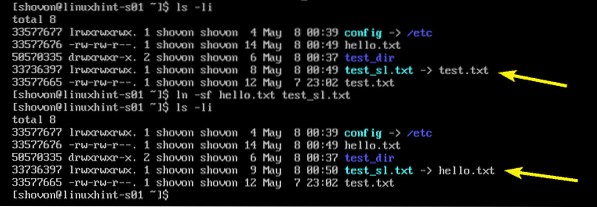
Auf die gleiche Weise können Sie Softlinks zu einem Verzeichnis oder Dateien in einem anderen Verzeichnis aktualisieren.
So verwenden Sie den Linux-ln-Befehl, um weiche und harte symbolische Links zu erstellen. Danke, dass du diesen Artikel gelesen hast.
 Phenquestions
Phenquestions


